Internet Explorer wordt vaak bestempeld als de slechtste browser voor webontwikkelaars, maar IE8 biedt eigenlijk een hele mooie set ontwikkelaarstools. Hier kijken we naar een unieke manier om ze te gebruiken om de tekst op elke webpagina te bewerken.
Tekst op een webpagina bewerken
De ontwikkelaarstools van IE8 maken het gemakkelijk om wijzigingen aan een webpagina aan te brengen en deze direct te bekijken. Blader gewoon naar de webpagina van uw keuze en druk op de F12-toets op uw toetsenbord. Als alternatief kunt u op de knop Extra klikken en Ontwikkelaarstools in de lijst selecteren.
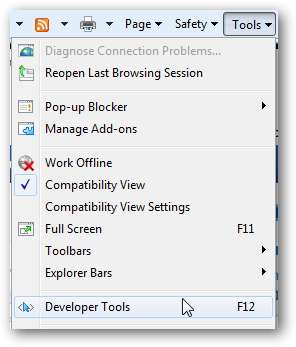
Dit opent de ontwikkelaarstools. Om onze bewerkingen uit te voeren, willen we de muisknop selecteren op de werkbalk "Selecteer element door klikken".
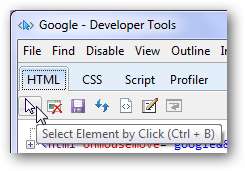
Klik nu op een willekeurige plek van de webpagina in IE8 die u wilt bewerken. Laten we hier de voettekst van Google.com bewerken. Merk op dat het een blauw vak plaatst rond elk element waar u overheen beweegt, zodat u gemakkelijk kunt kiezen wat u precies wilt bewerken.
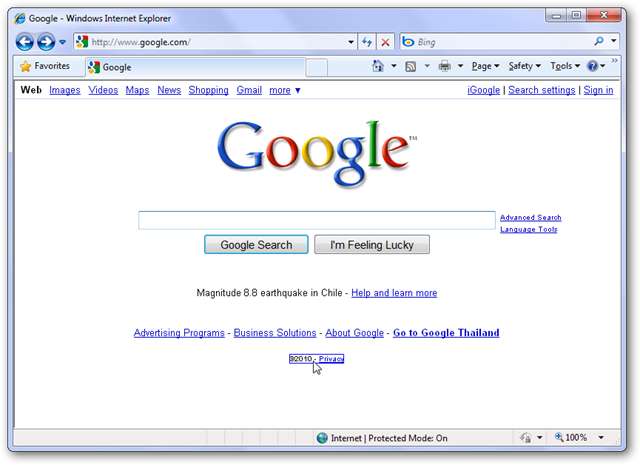
In het venster met ontwikkelaarstools is het element dat u eerder hebt geselecteerd nu gemarkeerd. Klik op de plusknop naast dat item als de tekst die u wilt bewerken niet zichtbaar is.
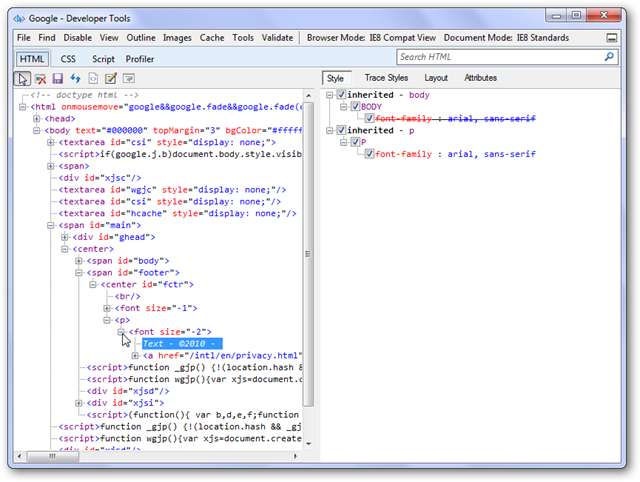
Klik nu op de tekst die u wilt wijzigen en typ wat u wilt in het vak. Voor de lol hebben we het copyright gewijzigd in "© 2010 Microsoft".
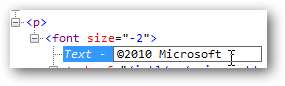
Ga terug naar IE om de wijzigingen op de pagina te zien!
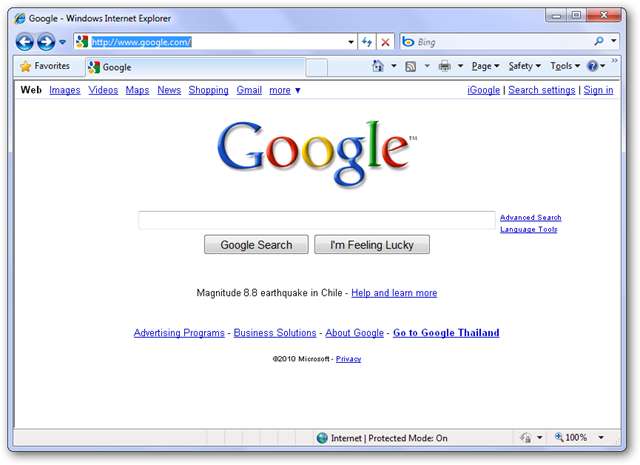
U kunt ook op deze manier een link op een pagina wijzigen:
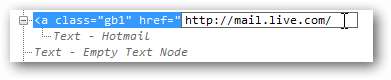
Of u kunt zelfs de tekst op een knop wijzigen:

Dit is onze bewerkte Google.com:
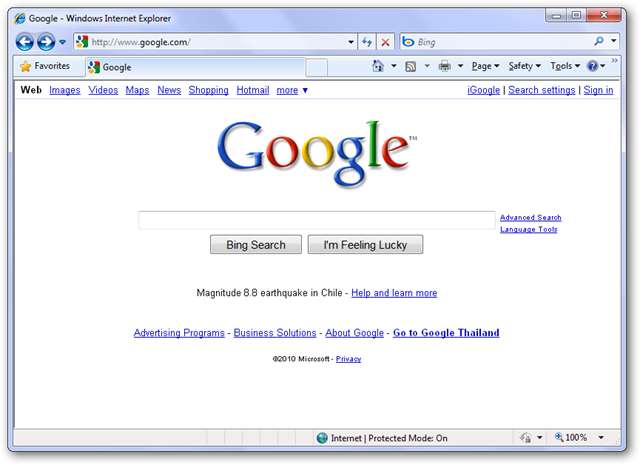
Dit kan leuk zijn om iemand een truc uit te halen of gewoon voor een grappige schermafbeelding, maar het kan ook erg handig zijn. Je zou kunnen testen hoe veranderingen in de lettergrootte het uiterlijk van een website zouden veranderen, of kijk hoe een knop eruit zou zien met een ander label. Het kan ook handig zijn bij het maken van schermafbeeldingen. Als ik bijvoorbeeld een vriend wil laten zien hoe hij iets in Gmail moet doen, maar mijn e-mailadres niet wil onthullen, kan ik de tekst rechtsboven bewerken voordat ik de schermafbeelding maakte. Hier heb ik mijn Gmail-adres gewijzigd in [email protected] .

Houd er rekening mee dat de wijzigingen verdwijnen wanneer u de pagina opnieuw laadt. U kunt uw wijzigingen echter opslaan vanuit het venster met ontwikkelaarstools en desgewenst de pagina opnieuw openen vanaf uw computer.
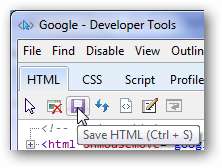
We hebben deze truc soms erg handig gevonden, en het kan ook erg leuk zijn! Geniet ervan en laat ons weten hoe u het heeft gebruikt om u te helpen!







